복사 설정
 [옵션]을 누릅니다.
[옵션]을 누릅니다. | 옵션 | 설명 |
|---|---|
| [품질] | 문서 유형에 맞는 복사 해상도를 선택합니다. |
| [문서 크기] | 문서 크기를 선택합니다. |
| [용지함 선택] (MFC-J2740DW) | 해당 문서에 가장 적합한 용지 종류 및 크기를 가진 용지함을 선택합니다. |
| [용지 종류] | 용지 종류를 선택합니다. 특수 용지에 복사하는 경우 최상의 인쇄 품질을 얻으려면 사용 중인 용지 종류에 맞게 제품을 설정하십시오. |
| [용지 크기] | 용지 크기를 선택합니다. A4 크기 이외의 용지에 복사하는 경우에는 용지 크기 설정을 변경해야 합니다. |
| [확대/축소] | [100%] | - |
| [페이지에 맞춤] | 설정한 용지 크기에 맞도록 용지 크기를 조정합니다. |
| [확대] | 다음 복사의 확대율을 선택합니다. |
| [축소] | 다음 복사의 축소율을 선택합니다. |
| [사용자 지정(25-400%)] | 확대율 또는 축소율을 입력합니다. |
| [농도] | 텍스트를 진하게 하려면 밀도를 높입니다. 텍스트를 밝게 하려면 밀도를 낮춥니다. |
| [배경색 제거] | 복사본에서 문서의 배경색을 제거합니다. 흰색이 더욱 선명해집니다. 이렇게 하면 잉크를 절약하고 복사본을 훨씬 쉽게 읽을 수 있습니다. 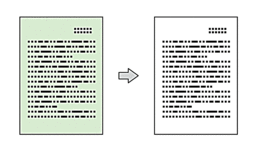 |
| [양면 복사] | 용지 양면에 복사하려면 선택합니다. 단면 → 양면 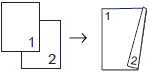 양면 → 양면 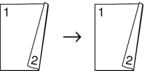 양면→단면 (MFC-J2740DW) 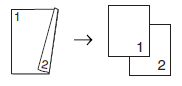 |
| [스택/정렬] | 여러 복사본을 쌓거나 정렬하려면 선택합니다. |
| 쌓기 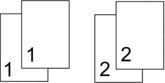 | 정렬 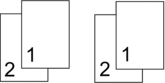 |
| [페이지 레이아웃] | N in 1, 2 in 1 ID 또는 포스터 복사를 수행합니다. |
|
4 in 1 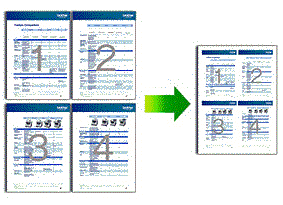 |
포스터 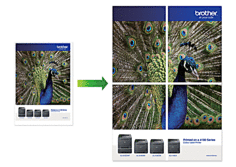 |
| [자동 디스큐] | 비딱한 사본을 자동으로 수정하도록 제품을 설정합니다. |
| [고급 설정] | [서적 복사] 스캐너 유리에서 복사하는 경우 어두운 테두리 및 기울기를 보정합니다. 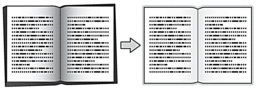 |
| [워터마크 복사] 텍스트를 문서에 워터마크로 배치합니다. 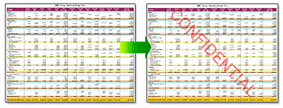 | |
| [새 기본값 설정] | 자주 사용하는 인쇄 설정을 기본값으로 설정하여 저장합니다. |
| [설정 초기화] | 변경된 복사 설정을 출고시 초기 설정으로 복원합니다. |
[바로 가기로저장]를 눌러 현재 설정을 저장할 수 있습니다.



